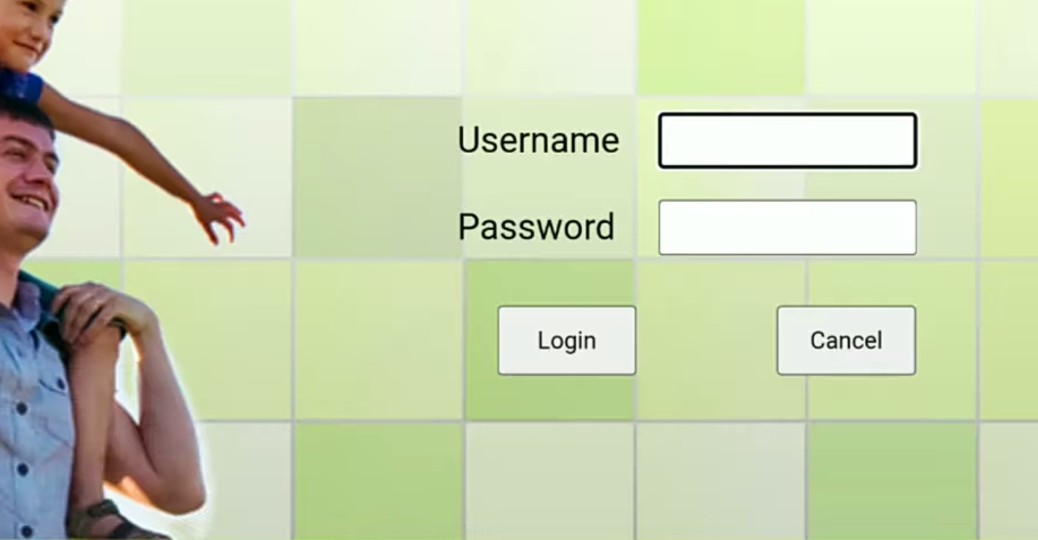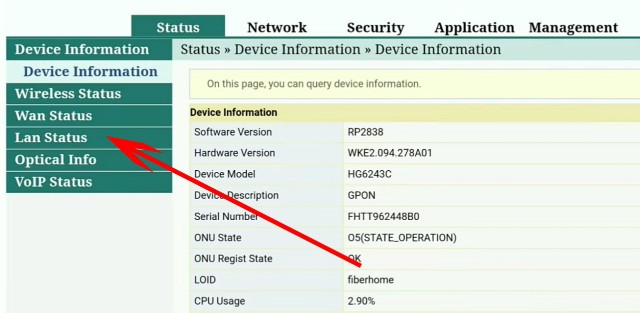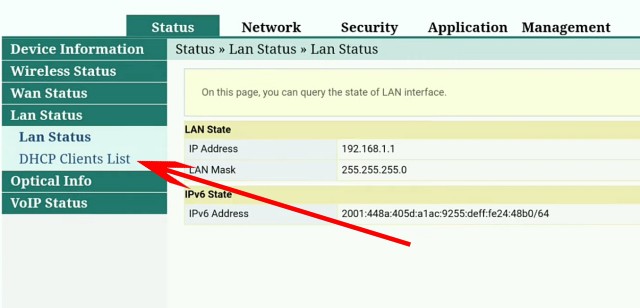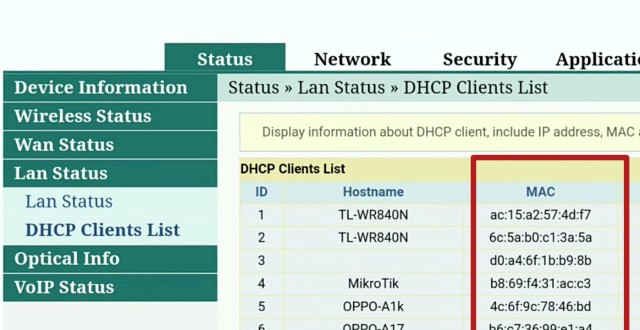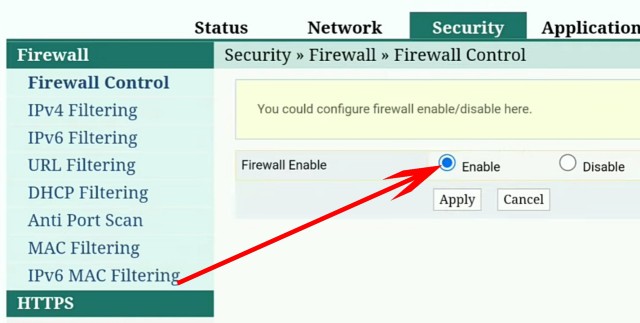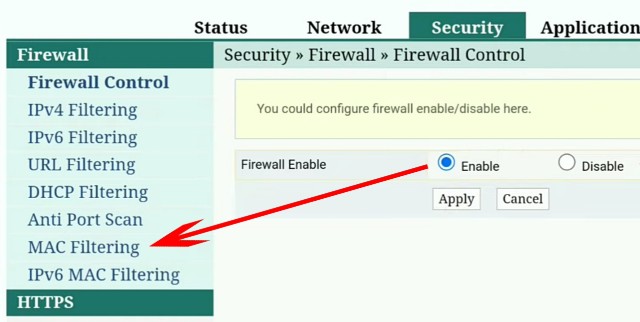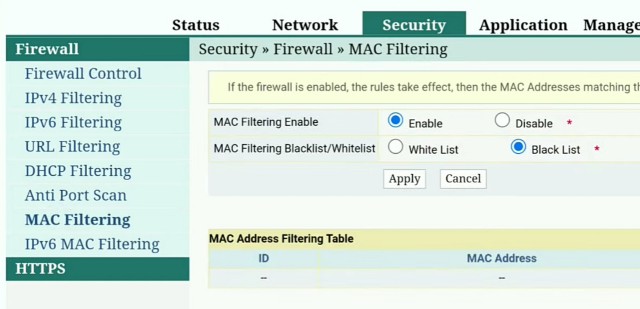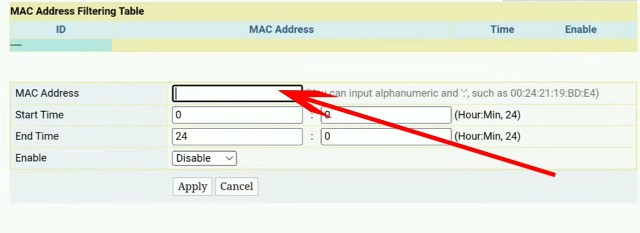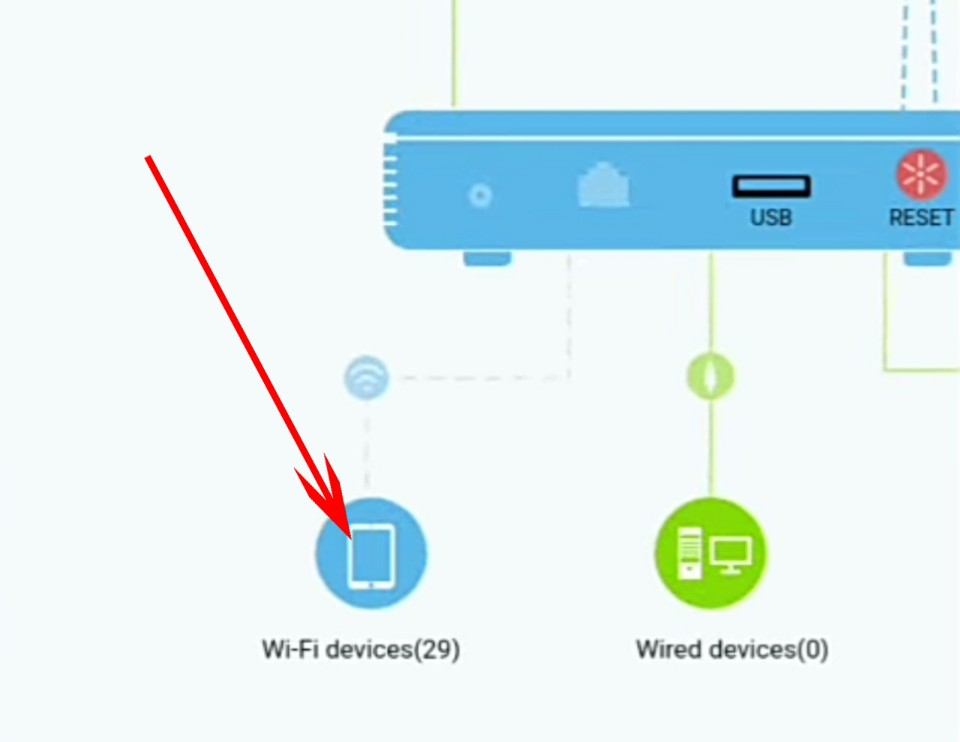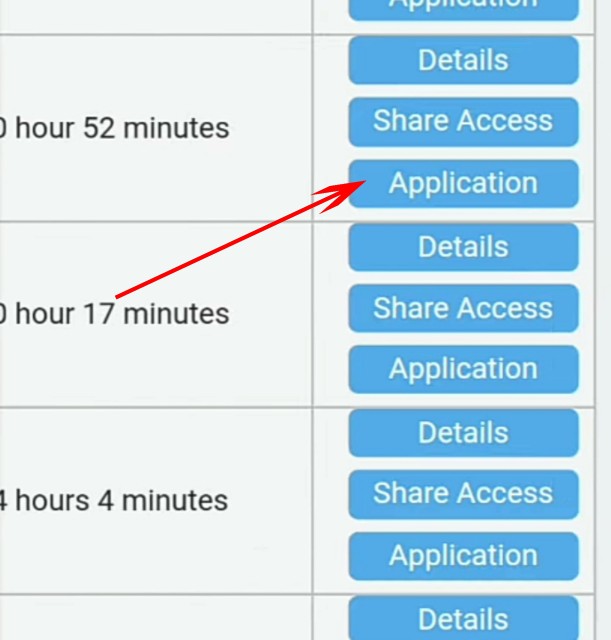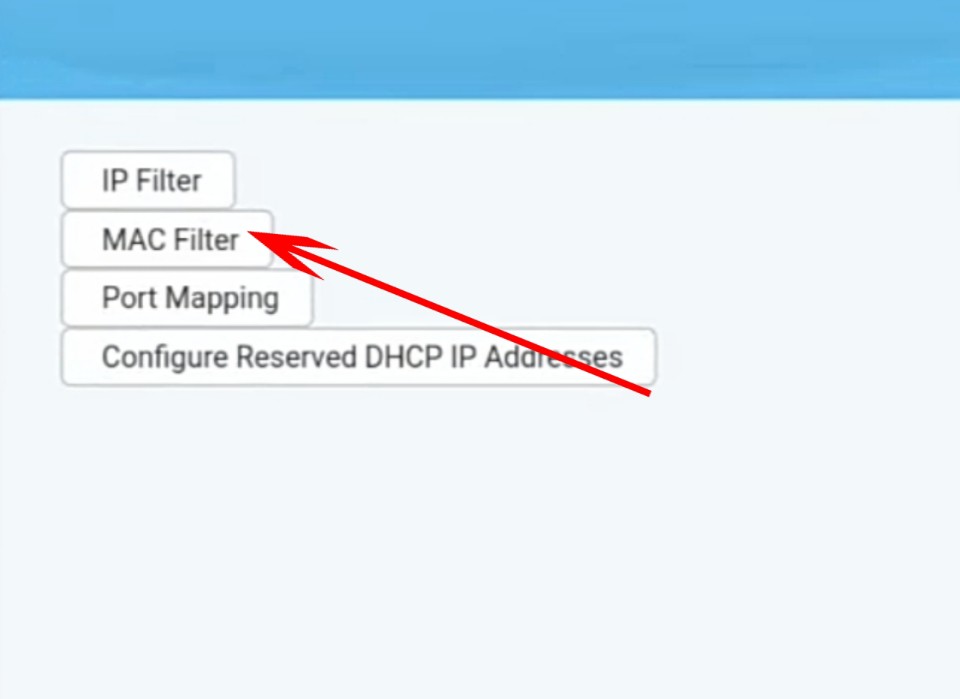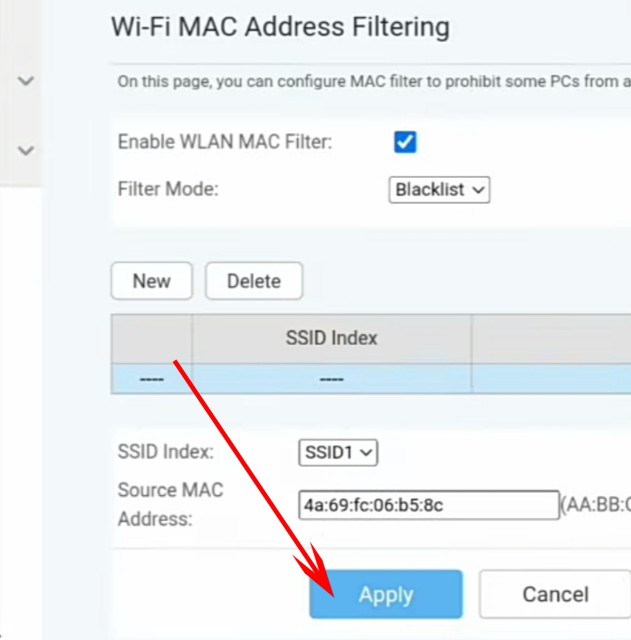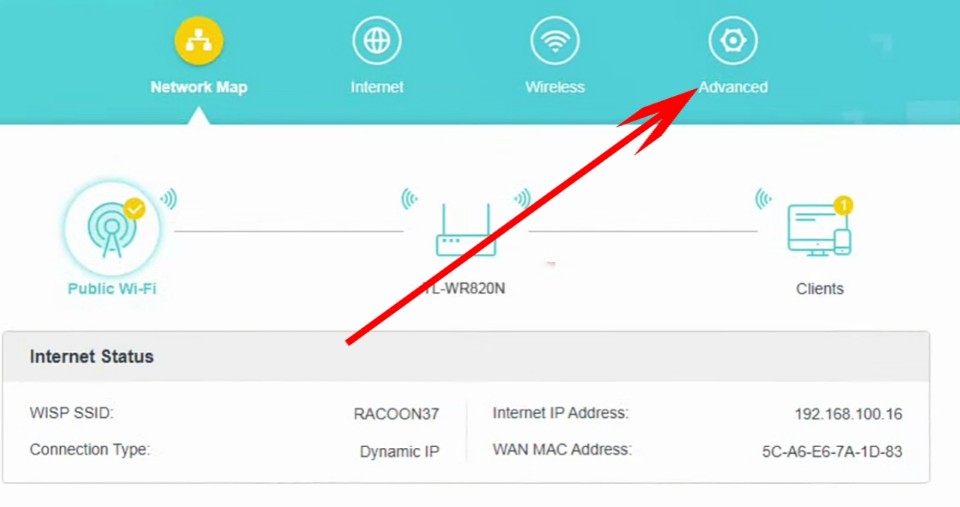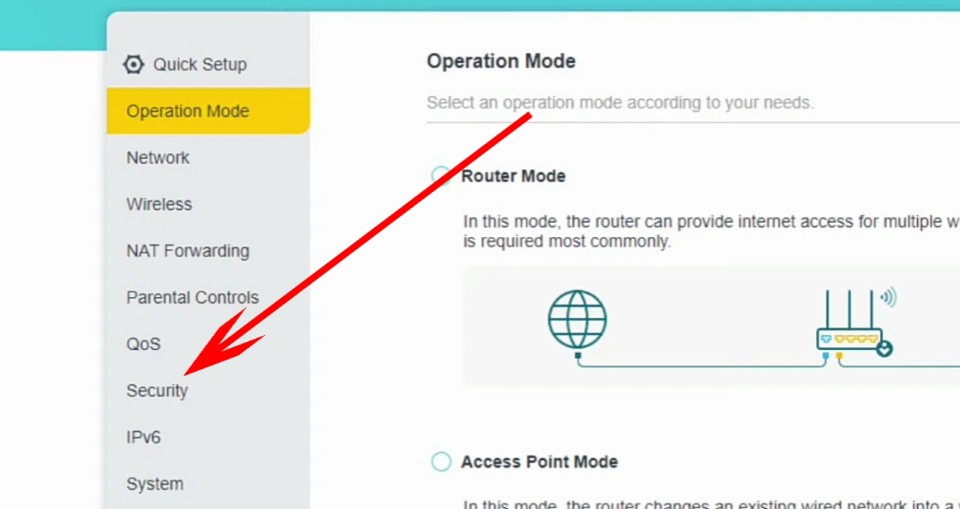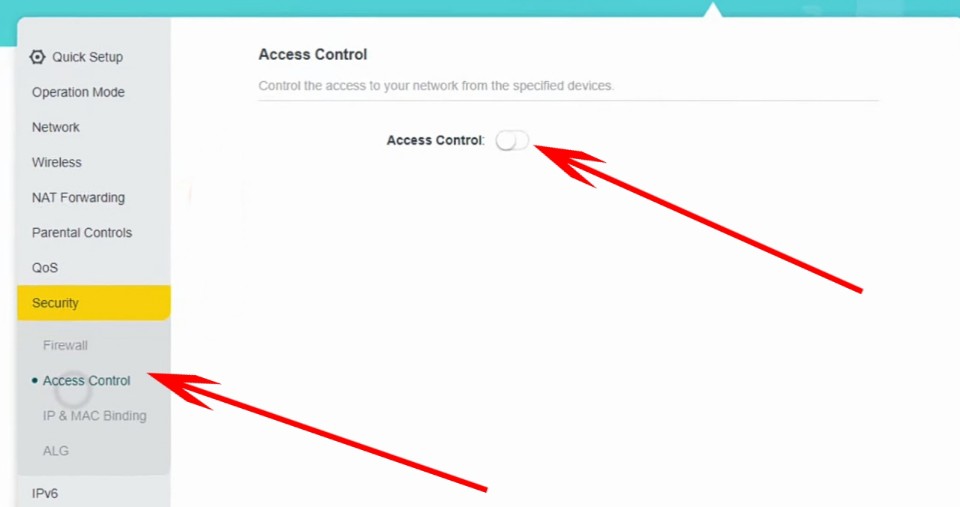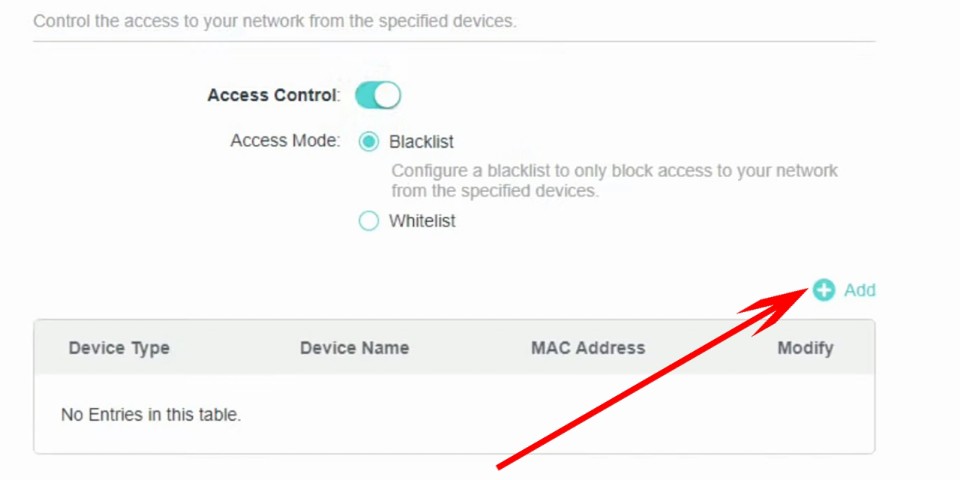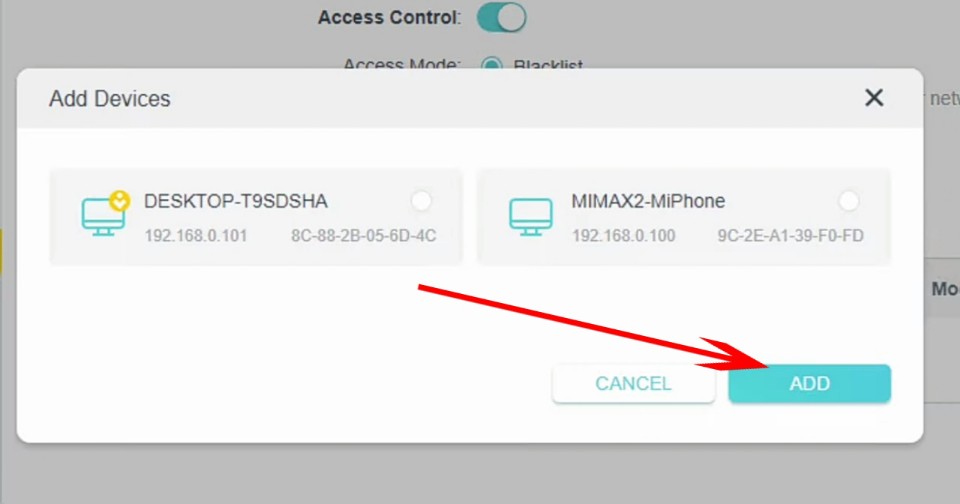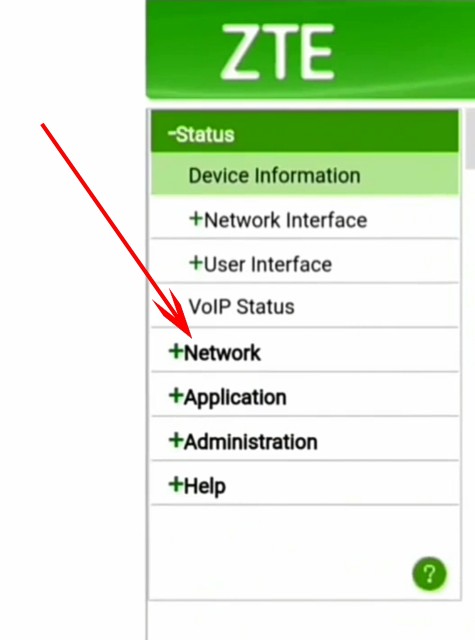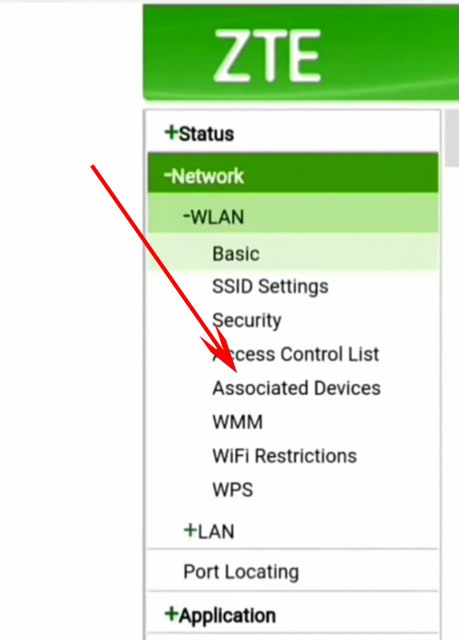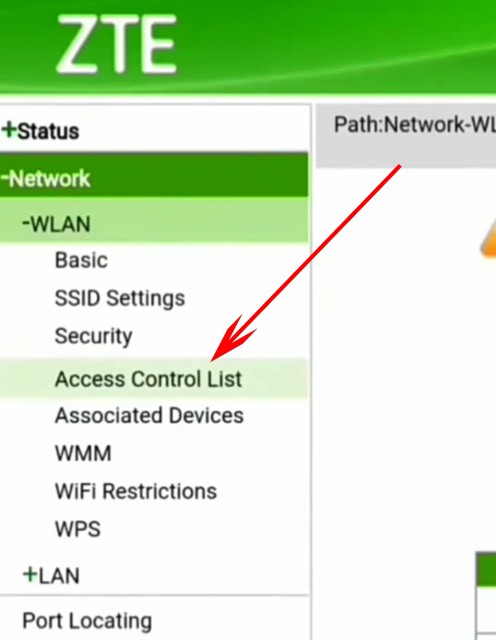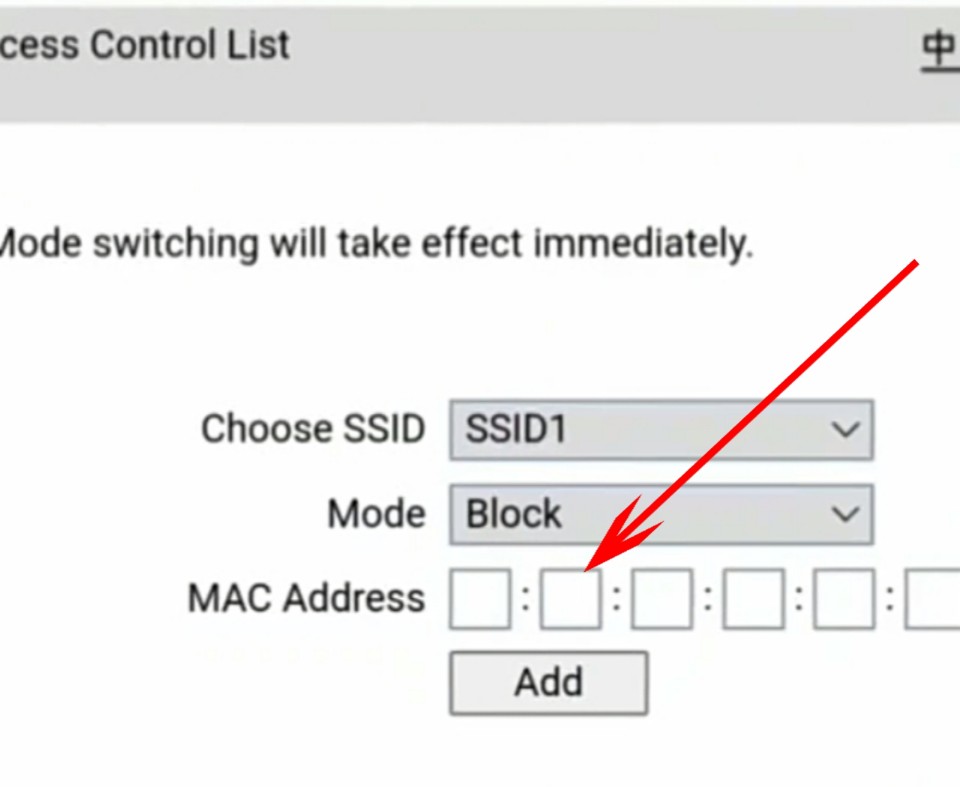GEMATOS.ID | Banyaknya perangkat yang tersambung ke satu WiFi akan membuat jaringan lemot dan loading lebih lama. Sebagai pemilik, kamu harus tahu cara blokir pengguna WiFi IndiHome sesuai jenis router. Dengan memblokirnya, kamu dapat mengatur perangkat mana saja yang diizinkan untuk menggunakan WiFi tersebut.
Memblokir pengguna asing yang suka bobol WiFi-mu sebenarnya bukan perkara sulit. Bahkan kamu bisa melakukannya via perangkat seluler kalau misalkan tidak ada laptop di rumah. Ini sama mudahnya seperti mengganti kata sandi agar lebih aman.
Salah satu manfaat memblokir pengguna tidak diizinkan yaitu meningkatkan kualitas jaringan. Di mana ketika banyak yang tersambung, akan mengonsumsi lebih banyak bandwidth. Hingga akhirnya WiFi jadi lemot dan mengganggu pekerjaan. Untuk cara blokirnya, bisa cek di bawah ini.
Hal Penting Untuk Blokir Pengguna WiFi IndiHome
Memblokir pengguna yang suka pakai WiFi tanpa izin sangatlah mudah. Ini bisa kamu lakukan hanya lewat HP, tapi sesuai dengan router yang digunakan. Seperti yang diketahui kalau WiFi IndiHome itu biasa memakai beberapa jenis router.
Dalam proses ini, ada beberapa hal yang harus kamu persiapkan dahulu. Di antaranya sebagai berikut:
- IP address router. Ini adalah alamat IP dari router yang kamu gunakan. Memblokir pengguna WiFi itu dilakukan lewat halaman dashboard WiFi. Halaman tersebut dapat kamu akses dengan menggunakan alamat IP.
- Username dan password. Selain alamat IP, halaman juga hanya bisa dibuka dengan memasukkan username dan password. Setiap router punya pengaturannya masing-masing. Untuk ketiga hal ini bisa bertanya kepada teknisi yang memasang dulu jika belum tahu.
- MAC address. Hal penting selanjutnya untuk cara blokir pengguna WiFi IndiHome yaitu MAC address. Yang mana alamat tersebut bisa kamu temukan dari halaman admin router. Masing-masing perangkat yang terhubung ke jaringan memiliki MAC address yang tidak sama.
- Terhubung ke jaringan WiFi. Kamu dapat menggunakan perangkat apa saja. Hanya saja ada satu syarat penting, yakni membuka halaman admin tersebut melalui jaringan WiFi yang dimaksud. Jadi, mengaturnya dengan tetap terhubung ke WiFi.
- Diakses via peramban. Selain itu, kamu harus punya peramban untuk mengaksesnya. Apa saja bisa kamu gunakan, contohnya yang paling umum adalah Google Chrome.
Cara Blokir Pengguna WiFi IndiHome

Setelah semua siap, sekarang kamu dapat memblokir pengguna WiFi yang masuk tanpa izin. Berikut akan dijelaskan cara blokir pengguna WiFi IndiHome untuk router Fiberhome, Huawei, TP Link, dan ZTE. Pastikan memperhatikan setiap langkah-langkahnya.
1. Fiberhome ✔️
Buat kamu yang pakai router Fiberhome untuk WiFi IndiHome, bisa lihat cara ini. Sebenarnya ada banyak seri Fiberhome yang biasa digunakan. Namun dalam penjelasan berikut lebih spesifik membahas Fiberhome seri HG6243C. Tapi untuk tipe-tipe lain tidak jauh beda. Seperti inilah penampakan halaman admin Fiberhome dan cara blokir perangkat yang terhubung ke WiFi:
- Setelah menghubungkan perangkat ke jaringan WiFi IndiHome, buka peramban yang biasa kamu pakai.
- Kemudian masukkan alamat IP 192.168.1.1 di address bar dan masuk ke halaman admin.
- Setelah terbuka, tulis username dan password. Untuk pengaturan default, username dan password Fiberhome yaitu admin dan admin.
- Kemudian tekan tombol Login.
- Apabila halaman dashboard sudah terbuka, kamu cari dulu pengguna WiFi IndiHome yang ingin diblokir.
- Buka LAN Status.
- Lalu pilih DHCP Clients List.
- Cek perangkat apa saja yang terhubung di dalam kolom. Di sana ada hostname atau nama perangkat dan alamat MAC-nya.
- Salin MAC address dari perangkat tersebut.
- Setelah itu, masuk ke menu Security.
- Pastikan menu Firewall Enable dalam kondisi Enable.
- Klik Apply untuk menyimpan pengaturan.
- Selanjutnya masuk ke bagian MAC Filtering.
- Pastikan MAC Filtering Enable dalam kondisi Enable dan MAC Filtering Blacklist/Whitelist sudah diatur Blacklist.
- Klik opsi Add.
- Setelah itu, masukkan alamat MAC yang sudah kamu salin ke kolom MAC Address. Pastikan juga sudah Enable.
- Tekan Apply untuk menyimpan perangkat tersebut ke daftar blokir.
- Kamu bisa menambahkan perangkat lain untuk diblokir dengan cara yang sama.
2. Huawei ✔️
Cara blokir pengguna WiFi IndiHome yang berikutnya untuk router Huawei. Salah satu tipe yang sering digunakan adalah HG8245H5. Oleh karena itu, akan dijelaskan caranya di bawah ini:
- Buka alamat IP Huawei, yaitu 192.168.100.1.
- Kemudian masukkan username dan password untuk mengakses halaman dashboard router. Salah satu username dan password defaultnya yaitu Support dan theworldinyourhand.
- Pada halaman dashboard, akan muncul gambar yang menginformasikan berapa jumlah perangkat yang pernah terhubung ke WiFi IndiHome.
- Kamu dapat melakukan pengaturan lewat menu Advanced. Tapi akan lebih mudah dengan langsung klik gambar bagian Wi-Fi Devices.
- Pada bagian tersebut akan ditampilkan nama device dan informasi MAC address-nya.
- Tidak perlu disalin, tapi langsung pilih perangkat yang akan diblokir dan klik Application di kolom paling kanan.
- Berikutnya klik tombol MAC Filter.
- Lalu pastikan Enable WLAN MAC Filter sudah tercentang dan Filter Mode-nya Blacklist.
- Data perangkat yang kamu pilih tadi akan muncul.
- Tekan Apply untuk menambahkan ke daftar blokir.
- Setelah perangkat masuk dalam daftar, centang kolom yang ada di sebelah kiri.
3. TP Link ✔️
Router lain yang biasa digunakan di WiFi IndiHome adalah TP Link. Seperti yang lain, kamu juga dapat memblokir pengguna lain dengan masuk ke halaman dashboard router. Berikut akan dijelaskan cara blokir pengguna WiFi IndiHome untuk TP Link TL-WR820N:
- Untuk membuka halaman admin TP Link, akses alamat IP 192.168.0.1.
- Masukkan username dan password defaultnya jika belum pernah diganti.
- Kemudian tekan tombol Login.
- Pada halaman awal dashboard TP Link, masuk ke menu Advanced.
- Selanjutnya pilih Security.
- Lalu pilih opsi Access Control.
- Jangan lupa aktifkan Access Control dengan menggeser panelnya ke arah kanan.
- Setelah itu, atur Access Mode menjadi Blacklist.
- Klik Add untuk menambahkan perangkat yang akan diblokir dari WiFi IndiHome.
- Berikutnya kamu akan melihat semua perangkat yang sedang terhubung ke jaringan tersebut.
- Tandai mana saja pengguna yang ingin kamu blokir.
- Jika sudah, klik tombol ADD. Secara otomatis pengguna itu masuk ke daftar blokir.
4. ZTE ✔️
Yang terakhir adalah cara blokir pengguna WiFi IndiHome untuk router ZTE. Salah satu seri yang digunakan adalah ZTE F609. Caranya bisa kamu lihat di bawah ini:
- Akses alamat IP 192.168.1.1 untuk membuka halaman admin ZTE. Tulis username dan password-nya.
- Kemudian langsung masuk ke menu Network.
- Pada bagian WLAN, pilih opsi Associated Devices.
- Lihat perangkat yang sedang terhubung.
- Pilih perangkat yang hendak kamu blokir dan catat MAC address-nya.
- Setelah itu, kamu masuk ke menu Access Control List
- Pada kolom Choose SSID, pilih WiFi IndiHome yang digunakan sekarang.
- Untuk Mode pastikan Block.
- Selanjutnya masukkan MAC Address yang sudah kamu catat.
- Tambahkan ke daftar blokir dengan mengklik Add.
Itulah cara blokir pengguna WiFi IndiHome untuk beberapa router yang biasa digunakan. Pemblokiran lewat halaman admin router dengan mengakses alamat IP-nya. Setelah pengguna tersebut masuk ke daftar blokir, tidak akan bisa pakai WiFi lagi.